如何使用 Windows 沙盒功能?
Windows 沙盒是 Windows 11 和 Windows 10 操作系统中的内置功能,它可以在一个轻量级的虚拟环境中,安全地安装和测试未经验证的应用程序或访问网站,而无需担心主系统受到影响。
简单来说,它为用户打造了一个安全的隔离测试环境,而且在使用上也与虚拟机类似,但操作起来更加简便。
接下来,本文将介绍在 Windows 11 上安装、配置和使用 Windows 沙盒功能的详细步骤。
Windows 沙盒功能简介
Windows 沙盒(又称为 Windows Sandbox)本质上就是一种轻量级虚拟机,其核心是虚拟化技术,但专为高效和安全性而设计。与使用传统虚拟机相比,Windows 沙盒有以下特点:
自动化配置:无需你手动准备 ISO 文件或设置虚拟硬盘,Windows 沙盒会自动创建一个与主系统相同版本的虚拟环境。
隔离性:Windows 沙盒使用硬件虚拟化技术来隔离沙盒环境与主系统,使用内核隔离技术来防止沙盒中的恶意软件或应用程序访问主系统的内核。极大提升了使用时的安全性。
即开即用:使用沙盒时,无需激活实例或进行繁杂的配置,所有必要设置都是自动完成的。
始终如新:每次启动沙盒时,系统都会生成一个全新的 Windows 11 或 Windows 10 环境。一旦关闭沙盒,所有数据会自动清除,可以防止恶意软件或应用程序在沙盒中残留。
使用 Windows 沙盒的前提条件
要顺利安装并运行 Windows 沙盒功能,系统必须满足以下条件:
支持硬件虚拟化:CPU 必须支持硬件虚拟化技术,并且在 BIOS 或 UEFI 中开启了该功能。
内存要求:至少需要 4GB RAM,但为了更流畅的运行,建议配备 8GB RAM 或更多。
存储建议:推荐使用 SSD 硬盘,以提高数据读写速度。
操作系统版本:需要 Windows 10 Version 1903 及以上或 Windows 11 的专业版或企业版。
嵌套虚拟化:如果要在 Hyper-V 虚拟机上运行 Windows 沙盒,需要启用嵌套虚拟化。
查看硬件虚拟化是否启用
在 Windows 10 和 11 系统中,可以通过「任务管理器」的「性能」选项卡来验证硬件虚拟化是否启用。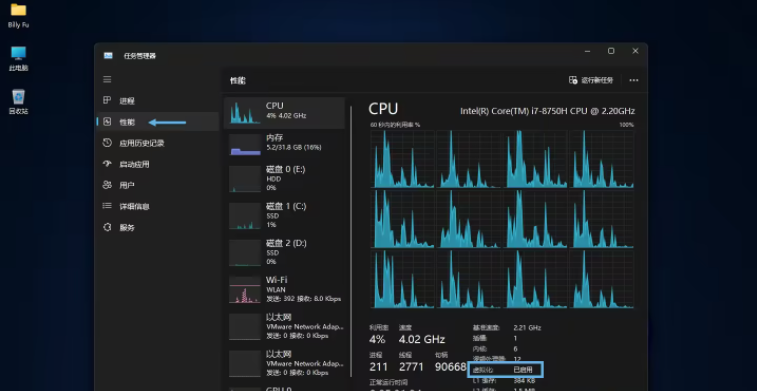
如果未启用,请在主板 UEFI 中启用。该功能可能显示为「Virtualization Technology」、「Intel Virtual Technology」或「SVM mode」等。
如何启用 Windows 沙盒功能
以下是在 Windows 10 和 Windows 11 中启用 Windows 沙盒的两种方法:
方法 1:使用「Windows 功能」
1使用Windows + R快捷键打开「运行」对话框,输入optionalfeatures,然后按回车键。
2在「Windows 功能」窗口中,找到并勾选「Windows 沙盒」选项。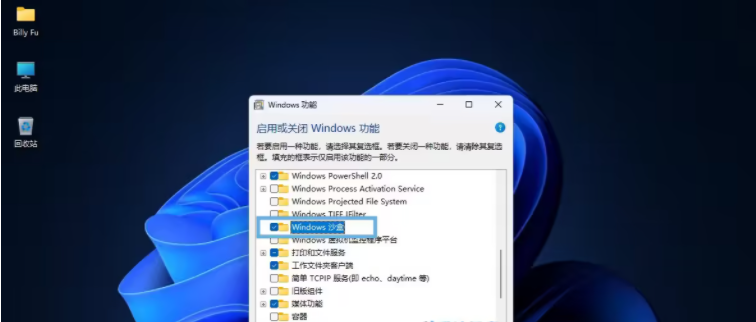
3点击「确定」按钮开始安装过程。
4安装完成后,根据系统提示重启系统。
方法 2:使用 PowerShell
1使用Windows + R快捷键打开「运行」,输入powershell,然后按Ctrl + Shift + Enter以管理员权限打开 Windows PowerShell 窗口。
2在 PowerShell 窗口中执行以下命令:
Enable-WindowsOptionalFeature -Online -FeatureName Containers-DisposableClientVM -All
3安装完成后,系统会提示你重启计算机。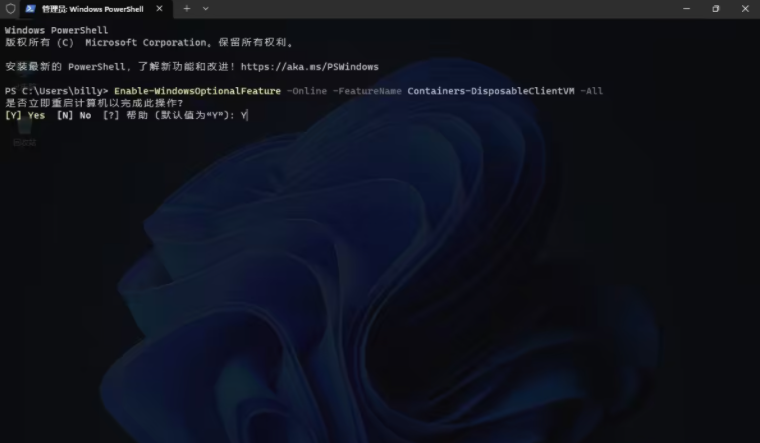
使用 Windows 沙盒环境
重启完成后,就可以在「开始」菜单中找到「Windows Sandbox」。打开它后,你将看到一个干净的 Windows 桌面环境,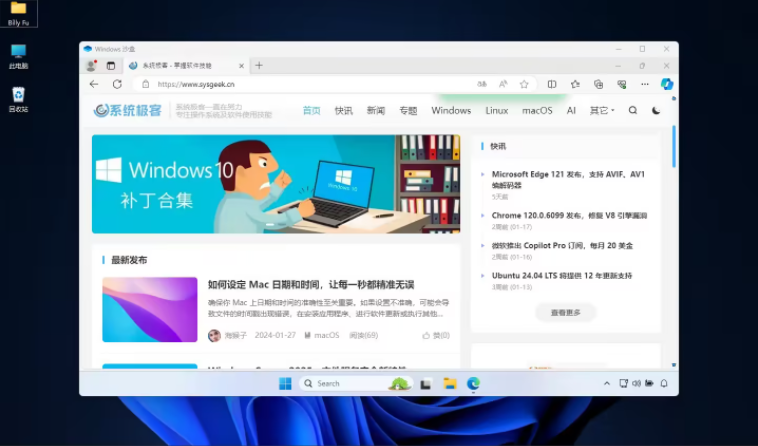
在沙盒环境中,你可以:
安全地安装和运行可疑或未经验证的应用程序,对它们进行测试。
访问潜在风险网站,不会对主系统造成安全威胁。
使用快捷键Ctrl + Alt + Break或Pause在窗口和全屏模式之间切换。
当你关闭 Windows Sandbox 时,所有状态和数据都会被自动删除。下次打开沙箱时,会再次生成一个全新的环境。
自定义 Windows 沙盒配置
通过自定义 Windows 沙盒的配置,能够更好地控制虚拟环境的性能和行为。以下是操作步骤:
1创建 wsb 文件:在任意文本编辑器中(如记事本),创建一个新的文本文件,将其保存为.wsb扩展名,例如SandboxCFG.wsb。
2编辑 XML 配置:使用以下 XML 结构作为模板,根据你的需要编辑配置:
3保存配置:完成配置编辑后,保存.wsb文件。
4启动 Windows 沙盒:双击创建的.wsb文件即可启动一个自定义配置的 Windows Sandbox 实例。
我告诉你msdn版权声明:以上内容作者已申请原创保护,未经允许不得转载,侵权必究!授权事宜、对本内容有异议或投诉,敬请联系网站管理员,我们将尽快回复您,谢谢合作!








